
- •Основные аспекты архитектурного проектирования программы ArchiCad
- •Улучшенная совместимость с другими программами
- •В трехмерном виде, в разрезе, в перспективе
- •Виртуальное здание
- •Модель здания
- •Свет и тени
- •Убедительность представления проекта заказчику
- •Спецификация используемых материалов
- •Зонирование
- •Высокое качество построения
- •Средства виртуальной реальности
- •Простой интерфейс
- •Лестницы
- •Сечения и уровни
- •Детальная и полная строительная документация
- •Параметрическая визуализация
- •Ассоциативные размеры
- •Более 600 трехмерных параметрических элементов строительных конструкций
- •Простое построение щелчками мышки
- •Просто печатайте то, что вы создали
- •В ваших руках масса возможностей
- •Рабочее место
- •Инструменты и приспособления
- •Панель управления
- •Диалоговые окна инструментов
- •Работа в 3d-пространстве
- •Режим быстрого просмотра
- •Новые методы редактирования
- •Усовершенствованные конструктивные элементы
- •Новые возможности 2d-инструментов
- •Модернизация рабочего места
- •Расчеты и связь с внешними базами данных
- •Коллективная работа и обмен данными
- •Совместимость
- •Для платформы Windows 2000
- •Для платформы Windows xp
- •Процесс установки
- •Об электронном ключе защиты ArchiCad
- •Рекомендуемый минимум для наиболее важных конфигурационных файлов
- •Что делать при аварийном завершении ArchiCad
- •Куда помещать важные файлы программных утилит
- •Основные элементы рабочего места
- •Рабочая среда
- •Виртуальное строительство
- •Мощные средства визуализации
- •Средства черчения и моделирования
- •Инструментальная панель
- •Панель управления
- •Многооконный интерфейс
- •Примечания и заметки
- •Навигация в окнах проекций
- •Как управлять операциями в ArchiCad
- •Команды меню Часть I
- •Меню "Файл"
- •Команда "Новый"
- •Команда "Открыть..."
- •Команда "Объединить..."
- •Команда "Закрыть"
- •Команда "Сохранить"
- •Команда "Сохранить как..."
- •Создать новый библиотечный элемент.
- •Выбрать способ интерпретации открывающегося файла
- •Четность
- •Стоповые
- •Возвратиться к заводским установкам
- •Команда "Включить/Выключить дигитайзер"
- •Команда "Параметры плоттера..."
- •Команды меню Часть I I Биты данных
- •Стоповые
- •Четность
- •Квитировать
- •Возвратиться к заводским установкам
- •Спул папка
- •Команда "Вывести на плоттер..."
- •Команда "Выход"
- •Меню "Правка"
- •Операции вставки из других приложений
- •Команда "Очистить"
- •Команда "Выбрать все"
- •Команда "Найти и выбрать"
- •Команда "Растянуть..."
- •Растягивание Инструментом "Выделение"
- •Ограничения растяжения объектов
- •Команда "Изменить размеры"
- •Команда "Разделить"
- •Меню "Параметры"
- •Команда "Floor Plan Scale (Масштабирование плана этажа)"
- •Команда "Параметры экрана..."
- •Команда "Исходный вид и сетки..."
- •Подменю "Этажи"
- •Параметры этажа...
- •Отредактировать существующий тип линии
- •Команда "Образцы штриховки..."
- •Команда "Композитный..."
- •Команда "Покрытия..."
- •Диалоговое окно "Экспертное определение свойств покрытия"
- •Команда "Категории зон"
- •Подменю "Рабочая среда"
- •Единицы измерения
- •Размерные числа
- •Фиксация мышки
- •Контуры крыш и перекрытий
- •Построение 3d-изображений
- •Управление обновлением:
- •Контроль за ходом визуализации:
- •Автосохранение
- •Меню "Изображение"
- •Определение перспективной проекции
- •Диалоговое окно "Установки проекции"
- •Диалоговое окно "Солнце"
- •Диалоговое окно "Города"
- •Команда "Элементы для визуализации..."
- •Команда "Параметры 3d-изображения..."
- •Указать методы построения зd-изображения
- •Указать спецэффекты построения изображения
- •Указать характеристики изображения
- •Команда "Секущие плоскости..."
- •Размеры изображения и фон
- •Яркость и неполная съемка
- •Команда "Построить фотоизображение"
- •Меню "Экран"
- •Указатель
- •Бегущая рамка
- •Диалоговое окно "Параметры стены"
- •Колонна
- •Диалоговое окно "Параметры окна"
- •Диалоговое окно "Обозначение размеров дверных и оконных проемов"
- •Диалоговое окно "Определение четверти"
- •Геометрические варианты размещения объектов
- •Источник света
- •Геометрические варианты установки источников света
- •Перекрытие
- •Геометрические варианты построения перекрытий
- •Геометрические варианты построения многоскатных крыш
- •Геометрические варианты построения скатных крыш
- •Диалоговое окно "Настройка крыши"
- •Размеры
- •Диалоговое окно "Настройка размеров"
- •Диалоговое окно "Дополнительные параметры нанесения размеров"
- •Параметры текстовых блоков размерной цепочки
- •Отметка уровня
- •Диалоговое окно "Настройка размерности уровня"
- •Панель инструментов Часть I I Смещение по вертикали
- •Геометрические варианты задания отметок высоты
- •Диалоговое окно "Смещение по вертикали, настройка размерности"
- •Диалоговое окно "Настройки текста"
- •Подменю "Нанесение надписей"
- •Автометка
- •К выбранным элементам
- •Убрать от выбранных элементов
- •Диалоговое окно "Настройки меток"
- •Заливка
- •Диалоговое окно "Настройки заливки"
- •Дуга/окружность
- •Сегментирование кривых...
- •Радиус сопряжения/соединения...
- •Трансформировать в стену
- •Операции с многоугольниками
- •Закруглить угол...
- •Диалоговое окно "Настройка окружностей/дуг"
- •Узловая точка (паз)
- •Диалоговое окно "Параметры узловых точек"
- •Разрез/поднятие
- •Диалоговое окно "Настройки разреза/поднятия"
- •Диалоговое окно "Настройка камеры"
- •Команды меню "Сервис"
- •Панель инструментов Часть I II Сгруппировать
- •Ungroup (Разгруппировать)
- •Приостановить группы
- •Опции для линейных сегментов
- •Разбить
- •Исключения
- •Некоторые примеры
- •Модифицировать зоны
- •Загрузить, добавить
- •Команды меню "Рассчитать"
- •Новые свойства
- •Редактирование свойств
- •Критерий
- •Компоненты
- •Описания
- •Создать список элементов
Построение 3d-изображений
Открывает диалог для определения различных возможностей 3D-окна и окна 3D-отчета.
Диалоговое окно содержит следующие управляющие элементы.
Управление обновлением:
Маркер указания автоматического обновления 3D-окна при переходе в него.

Маркер указания автоматического перехода в 3D-окно при любых изменениях параметров построения 3D-изображения.
Маркер указания сохранения уровня увеличения изображения в 3D-окне при любых обновлениях и перестройках.
Контроль за ходом визуализации:
Маркер указания необходимости информирования о ходе построения 3D-изображения с помощью информационного окошка.
Маркер указания необходимости вывода сообщений о возникающих при построении 3D-изображения ошибках по ходу процесса. В противном случае сообщения об ошибках будут помещаться в 3D-отчет.
Маркер указания построения отчета о процессе построения 3D-изображения. Для задания одного из четырех уровней детализации отчета используйте ползунок.
Автосохранение
Открывает диалог для указания необходимости автосохранения и выбора способа его использования.
Диалоговое окно содержит следующие управляющие элементы:
Две альтернативные кнопки включения/отключения автосохранения.
Две альтернативных кнопки выбора способа автосохранения: по истечению временного интервала (интервал в секундах задается в окошке редактирования) или после выполнения определенного числа чертежных операций (количество операций задается в окошке редактирования).
Важно
При сохранении создается резервный файл в каталоге archi-cad.d, с помощью которого можно восстановить работу, которая была бы безвозвратно потеряна при серьезных сбоях (обесточивание сети электропитания, системные ошибки и т.п.).
Совет
Для оперативного сохранения используйте команду Файл Ю Сохранить.
Разное
Открывает диалог установки общих параметров рабочей среды.
Диалоговое окно содержит следующие управляющие элементы:
Окошко редактирования Область курсора, позволяющее определить размеры в пикселах окрестности вокруг узловой точки или контура, в пределах которой ArchiCAD будет осуществлять захват и позиционирование курсора.
Альтернативные кнопки выбора стиля вычерчивания линий (щелчок-буксировка или щелчок-щелчок).
Маркер автоматической перерисовки плана этажа после любых модификаций чертежа.
Кнопка открытия диалога выбора тома, на котором располагается каталог archicad.d.
Важно
Тома, расположенные в сети, могут существенно повлиять на производительность.
Меню "Изображение"
Используйте данное меню для построения пространственных и фотореалистических изображений.
Предоставляет возможность:
отобрать этажи проекта и элементы плана этажа. выбрать способы визуализации.
построить разрезы.
создать реалистические фотоизображения.
определить траекторию съемки и произвести ее.
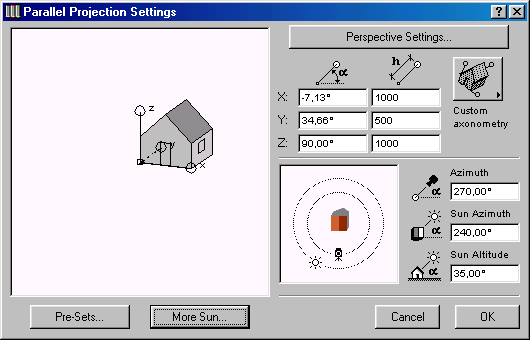
Важно
Меню Визуализация недоступно, если не открыт проект или редактируется текущее окно.
Команда "Параметры 3D-прoекции..."
Открывает диалог для определения 3D-проекции, параметров установки камеры, расположения солнца и местонахождения населенного пункта проекта, которые используются при создании трехмерного изображения.
Команды меню Часть IV
Диалоговые окна определения перспективной и параллельной проекций
Эти два окна позволяют переключаться из одного в другое. С их помощью задается одна из возможных проекций построения 3D-изображения.
Важно
Если в параметрах команды Рабочая среда > Построение 3D-изображения вы указали на автоматическое обновление 3D-окна и вывод его на передний план при изменении 3D-параметров, то эта процедура будет занимать относительно много времени.

Определение параллельной проекции
Диалоговое окно содержит следующие управляющие элементы:
Всплывающее табло, которое содержит 12 видов проекций, например, стандартные аксонометрические проекции, виды сбоку, сверху и снизу, также специальную аксонометрию и т.п.
Просмотровое окошко показывает расположение координат и как при этом будет выглядеть изображение в текущей проекции. Для перемещения оси координат перетяните ее или щелкните в том месте, куда она должна переместиться.
Окошки редактирования значений углов наклона осей по отношению к горизонтали и их аксонометрических масштабов (коэффициентов искажения).
Окошко редактирования азимута камеры, направленной на цель.
Окошки редактирования азимута и высоты солнца. Расположение солнца используется при построении изображений с раскраской и тенями, а также реалистических фотоизображений.
Рисунок с указанием расположения солнца и камеры отно-сительно цели согласно установленных параметров. Для изменения расположения солнца/камеры отбуксируйте соответствующую пиктограмму по окружности в нужное место или щелкните мышкой в нужной точке окружности.
Кнопки Установленные... и Солнце... для описания дополнительных параметров.
